Hoe om jou rekenaar te organiseer
As jy baie foto`s, dokumente, musiek en ander digitale lêers het, dan weet jy dat hulle op enige gegewe oomblik ongeorganiseerd kan raak. Volg die onderstaande stappe om `n organisasie stelsel op jou rekenaar te skep wat baie goed en ordelik is. Hierdie instruksies is vir Windows-gebruikers, maar soos dit aan die einde aangedui word, kan dit ook op ander bedryfstelsels toegepas word.
conținut
stappe

1
Skep dopgehou. As jy foto`s het, sal jy `n fotomap nodig hê. Vir die werke van die skool sal dit nodig wees om `n gids en subkategorieë te skep. Vir gesinsfoto`s benodig u die subkategorieë Familie Trips of Familie Oomblikke. As jy ook die rekenaar gebruik om te werk, skep `n werkkaart. Skep dopgehou vir alles wat jy nodig het.

2
Organiseer die dopgehou met ikone. Regskliek op die gids en gaan na Eienskappe. Voer die opsie in Verander ikoon wat in die oortjie is Pasmaak en van daar af kan jy die algemene ikoon van die gids na `n aangepaste een verander. As jy met foto`s werk, kan `n goeie idee wees om die ikoon na `n kamera en soortgelyk met ander dopgehou te verander.

3
Pas die rekenaar aan. Pas meer aan, sal jou help om dinge te onthou en te organiseer. Verken dinge en regs kliek oral. die Beheerpaneel is die beste plek om te begin.

4
Moenie die ikone oral plaas nie. Plaas hulle van links na regs, begin bo-aan en so gaan jy af. Dit lyk dalk ongewoon, maar dit sal baie makliker wees om te visualiseer en dit sal meer ordelik wees.

5
Maak seker dat u Friends-dopgehou en herinneringe van die netwerk het as u inligting verloor.

6
Verwyder onnodige dopgehou van jou lessenaar.
wenke
- Vind meer artikels oor hoe om jou rekenaar aan te pas.
- Die maklikste manier om verskeie lêers en dopgehou te verwyder, is om die "Ctrl" -knoppie te druk en klik op die lêers wat jy nie wil hê nie. U kan u vinger van die "Ctrl" -knoppie verwyder voordat u die keuse voltooi en u kan dit weer druk wanneer u wil voortgaan. Druk dan die delete knoppie en bevestig die proses.
- Hou u persoonlike dopgehou met `n maksimum van drie subgidse. Op hierdie manier kan jy maklik jou dokumente vind en onthou.
- Moenie jouself beperk nie om verskillende letters as `n naam in `n gids te plaas (byvoorbeeld, hdrukbxawth), aangesien jy dink dit is `n tydelike gids. Gee dit altyd `n geskikte naam of skep `n diverse gids op jou lessenaar en bestel dit van tyd tot tyd.
- Op `n Mac, die maklikste manier om meer lêers en dopgehou te verwyder, is deur alles te kies. Om verskeie items te kies, klik op die eerste een en gaan dan na die laaste een terwyl jy die skuif sleutel hou. As jy die keuse van sommige elemente moet verwyder, kan jy die "Cmd" -knoppie druk en weer op daardie elemente klik. Op hierdie manier hou jy die keuse in sommige van hulle.
waarskuwings
- Moenie registersleutels of belangrike stelsellêers uitvee nie!
- Moenie lêers uitvee wat u dalk benodig nie.
- Moenie lêers uit die lêers Program Files, C: WINDOWS, Documents of Configuration verwyder nie.
- Dit kan gevaarlik wees om die dopgehou wat Temp of Tydelik genoem word, te organiseer. Hulle bevat gewoonlik lêers met verskillende inhoud wat u eintlik moet organiseer of verwyder. As jy `n Temp-gids gebruik, moet jy die tyd neem om dit minstens een keer per week te sorteer.
- As jy die rekenaar deel, moet lêers nie van ander mense verwyder word nie.
Deel op sosiale netwerke:
Verwante
 Hoe toegang tot gedeelde dopgehou in Windows 7 verkry word
Hoe toegang tot gedeelde dopgehou in Windows 7 verkry word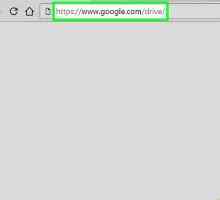 Hoe om dopgehou in Google Dokumente te skep
Hoe om dopgehou in Google Dokumente te skep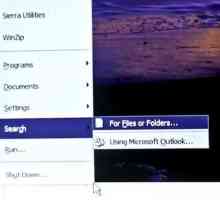 Hoe om digitale foto`s op die rekenaar te vind
Hoe om digitale foto`s op die rekenaar te vind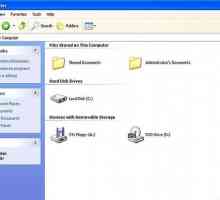 Hoe om die vertoning van verborge lêers en dopgehou in Windows te aktiveer
Hoe om die vertoning van verborge lêers en dopgehou in Windows te aktiveer Hoe om musiek vanaf `n iPod in te voer
Hoe om musiek vanaf `n iPod in te voerHoe om `n gids of lêer te verberg
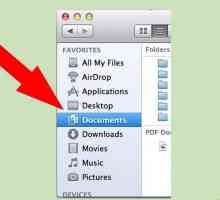 Hoe om rekenaarlêers te organiseer
Hoe om rekenaarlêers te organiseer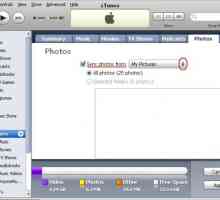 Hoe om `n plakpapier op jou iPhone of iPod Touch te plaas
Hoe om `n plakpapier op jou iPhone of iPod Touch te plaas Hoe om jou dopgehou en lêers te beskerm met Windows XP Professional Edition
Hoe om jou dopgehou en lêers te beskerm met Windows XP Professional Edition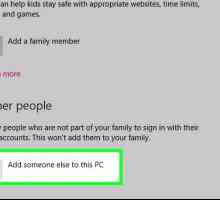 Hoe om `n gids in Windows te beskerm
Hoe om `n gids in Windows te beskerm Hoe om musiek wat op jou iPod gestoor is, te herstel (Windows)
Hoe om musiek wat op jou iPod gestoor is, te herstel (Windows)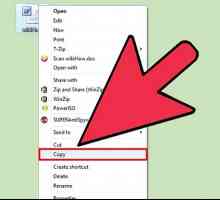 Hoe om dopgehou te sinchroniseer
Hoe om dopgehou te sinchroniseer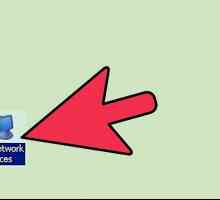 Hoe om die lêers van `n rekenaar wat aan `n netwerk gekoppel is, te besigtig
Hoe om die lêers van `n rekenaar wat aan `n netwerk gekoppel is, te besigtig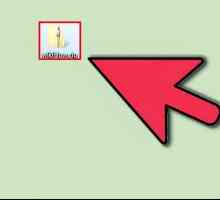 Hoe om `n zip-lêer oop te maak
Hoe om `n zip-lêer oop te maak Hoe toegang tot gedeelde dopgehou in `n netwerk verkry word
Hoe toegang tot gedeelde dopgehou in `n netwerk verkry word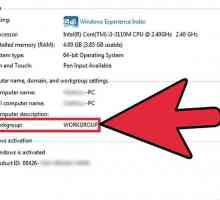 Hoe om `n gedeelde vouer in Windows 7 by te voeg
Hoe om `n gedeelde vouer in Windows 7 by te voeg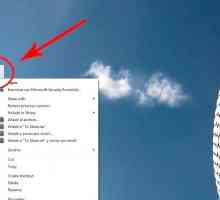 Hoe om `n gids te deel
Hoe om `n gids te deel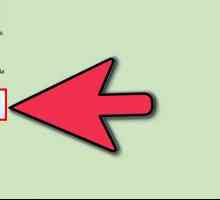 Hoe om liedjies van jou iPod na die rekenaar te kopieer
Hoe om liedjies van jou iPod na die rekenaar te kopieer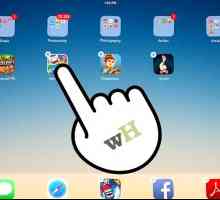 Hoe om dopgehou op `n iPad te skep
Hoe om dopgehou op `n iPad te skep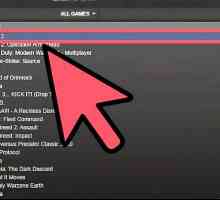 Hoe om `n lêer van wysigings in Arma 2 te skep
Hoe om `n lêer van wysigings in Arma 2 te skep Hoe om `n perfekte argiefstelsel op jou rekenaar te skep
Hoe om `n perfekte argiefstelsel op jou rekenaar te skep
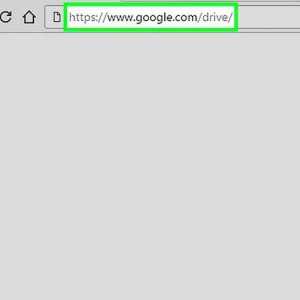 Hoe om dopgehou in Google Dokumente te skep
Hoe om dopgehou in Google Dokumente te skep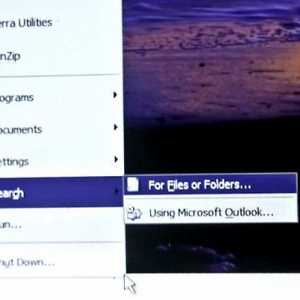 Hoe om digitale foto`s op die rekenaar te vind
Hoe om digitale foto`s op die rekenaar te vind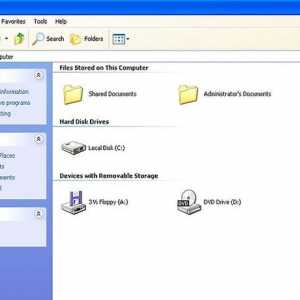 Hoe om die vertoning van verborge lêers en dopgehou in Windows te aktiveer
Hoe om die vertoning van verborge lêers en dopgehou in Windows te aktiveer Hoe om musiek vanaf `n iPod in te voer
Hoe om musiek vanaf `n iPod in te voer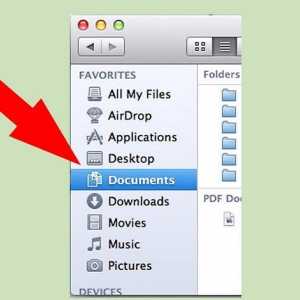 Hoe om rekenaarlêers te organiseer
Hoe om rekenaarlêers te organiseer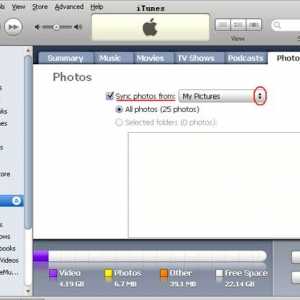 Hoe om `n plakpapier op jou iPhone of iPod Touch te plaas
Hoe om `n plakpapier op jou iPhone of iPod Touch te plaas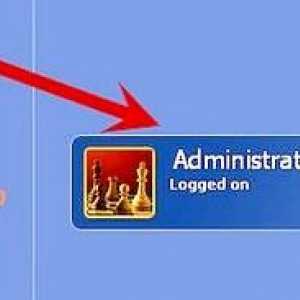 Hoe om jou dopgehou en lêers te beskerm met Windows XP Professional Edition
Hoe om jou dopgehou en lêers te beskerm met Windows XP Professional Edition Hoe om `n gids in Windows te beskerm
Hoe om `n gids in Windows te beskerm